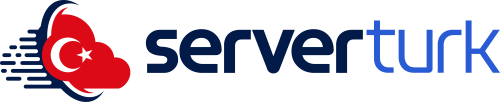Giriş
Minecraft sunucusu kurmak, arkadaşlarınızla birlikte oyun oynamak veya bir topluluk oluşturmak için harika bir yoldur. Bu kapsamlı rehberde, hem Windows hem de Linux işletim sistemlerinde Minecraft sunucusu kurmayı adım adım öğreneceksiniz.
Temel Gereksinimler
Donanım:
-
Minimum: 2GB RAM, 2 CPU çekirdek, 10GB depolama
-
Önerilen: 4GB+ RAM, 4 CPU çekirdek, SSD depolama
-
İnternet: 10 Mbps+ upload hızı (her oyuncu için ~100KB/s)
Yazılım:
Adım Adım Kurulum
1. Java Kurulumu
-
Oracle JDK veya OpenJDK indirin
-
Kurulum sihirbazını takip ederek yükleyin
-
Komut satırında java -version yazarak kurulumu doğrulayın
2. Sunucu Dosyalarını Hazırlama
-
Yeni bir klasör oluşturun (örneğin mcserver)
-
Minecraft resmi sitesinden sunucu.jar dosyasını indirin
-
İndirdiğiniz .jar dosyasını oluşturduğunuz klasöre taşıyın
3. Sunucuyu İlk Kez Başlatma
-
Komut satırını açın (Windows: cmd, Linux: terminal)
-
Sunucu klasörüne gidin:
-
Sunucuyu başlatın:
java -Xmx4G -Xms4G -jar server.jar nogui
(4GB RAM için - 8GB için -Xmx8G -Xms8G kullanın)
4. EULA'yı Kabul Etme
-
Sunucu ilk çalıştırmada eula.txt dosyası oluşturacak
-
Dosyayı bir metin editörüyle açın
-
eula=false satırını eula=true olarak değiştirin ve kaydedin
5. Sunucu Yapılandırması
-
server.properties dosyasını düzenleyin:
-
server-port=25565 (Varsayılan port)
-
max-players=20 (Oyuncu limiti)
-
online-mode=true (Resmi Minecraft hesabı kontrolü)
-
view-distance=10 (Performans için 6-10 arası önerilir)
6. Sunucuyu Yeniden Başlatma
java -Xmx4G -Xms4G -jar server.jar nogui
VDS Üzerinde Kurulum (Linux - Ubuntu)
1. Temel Kurulumlar
sudo apt update && sudo apt upgrade -y
sudo apt install openjdk-17-jdk screen -y
2. Sunucu Klasörü Oluşturma
mkdir mcserver && cd mcserver
wget https://launcher.mojang.com/v1/objects/.../server.jar
3. Screen ile Sunucu Çalıştırma
screen -S minecraft
java -Xmx4G -Xms4G -jar server.jar nogui
(Ctrl+A+D ile çıkış yapabilirsiniz)
Güvenlik ve Optimizasyon
Güvenlik Önlemleri:
-
server.properties'de enable-command-block=false yapın
-
ops.json dosyasına sadece güvenilir adminleri ekleyin
-
Düzenli yedek alın
Performans İpuçları:
-
PaperMC veya Purpur gibi optimize edilmiş sunucu yazılımları kullanın
-
spigot.yml'de entity ve chunk ayarlarını optimize edin
-
Ayda bir dünya dosyalarını temizleyin
Sık Karşılaşılan Sorunlar ve Çözümleri
1. "Can't bind to port" hatası
-
Başka bir uygulama 25565 portunu kullanıyor olabilir
-
netstat -tulnp | grep 25565 komutuyla kontrol edin
-
Portu değiştirmek için server.properties'i düzenleyin
2. Yetersiz bellek hatası
3. Oyuncular bağlanamıyor
Sonuç
Minecraft sunucusu kurmak ilk bakışta karmaşık görünse de, bu adımları takip ederek kolayca kendi sunucunuzu oluşturabilirsiniz. Sunucunuzu açtıktan sonra performansı düzenli olarak izlemeyi ve oyuncu geri bildirimlerini dikkate almayı unutmayın.
Sorularınız için yorum bırakabilir veya daha detaylı rehberlerimizi takip edebilirsiniz. İyi eğlenceler!